1、今天我们要做的字体设计是一个跟红一样帅气当中带着少霸气中透露着些许威严里泄露了少许沧桑咳咳亚特兰帝斯先看效果镇镇不能平静小心肝

2、做字体先在CDR新建一个空白页面,并输入需要做的字符在选择黑体然后用矩形工具拉出如下图所示的两个矩形作为基础字的主要笔画主要笔画要在确定时要严谨,因为后续的笔画改变都是在这个基础上做变化和调整

3、主笔选好了,我们再选择需要嫁接的笔画我们做的是哥特体风格的字形故我们选择衬线体偏细的英文字体,并用相交工具相交出需要的几个主要装饰部分相交出来的装饰部分在后续字体调整中会运用频繁

4、装饰效果选好后,我们用主笔画把亚特兰帝斯的基础字形拼接出来需要注意的是,在拼接过程中有些比画是斜的、有弧度的这些都可以直接用主笔画调整,调整过程中以化繁为简、化简为繁的原则进行基础字形拼接如下图:亚字
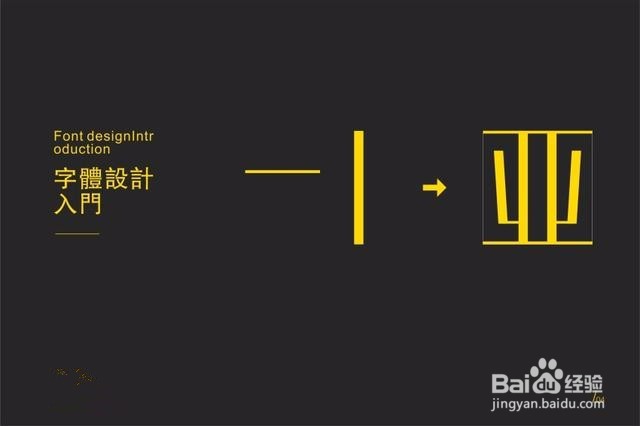
5、拼接好一个字形了,后续的字形就很好拼接了在保证字形统一的前提下把剩余基础的字拼接出来并保证全部基础字形长宽等高整体重心一致、字形美观

6、基础字形做好后,在用之前做好的装饰部分放在基础字形末端加以修饰修饰调整过程中保证字形不超出底部的矩形,这个矩形是为了固定该组字形的长宽修饰好了,记得鼠标滚轮放大缩小观察一下,查看是否有缺陷唁昼囫缍这个习惯很重要

7、如拼接基础字形一样,把装饰效果依次添加到基础字上并在基础字下加上英文和欧式花纹做装饰花纹在英文两端添加,英文与花纹装饰效果整体长度爵奏笆棚与上面基础字等宽添加过程中确保基础字的大小不、长宽不变和画匀称同时保证该组基础字重心在同一水平线上

8、在把欧式花纹放在该组基础字上下,做装饰效果,注意行距不宜太近添加上之后,把效果放大缩小查看是否完美

9、经过一番云雨一组霸气侧漏的字体就设计好了一起来看看做好的效果吧

